كيفية تغيير نغمة الرنين على أندرويد. كل شيء عن تعيين نغمة رنين على جهاز Android
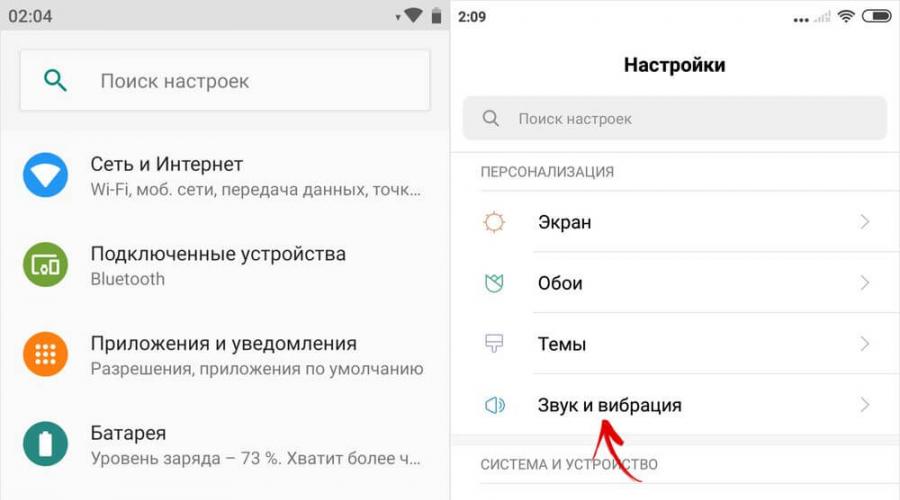
اقرأ أيضا
هناك العشرات من نغمات الرنين القياسية المتوفرة على الهواتف الذكية. اعتمادًا على الشركة المصنعة للجهاز وإصدار Android المثبت عليه، تختلف نغمات الرنين هذه. ويمكن للمستخدم تثبيت أي منها، أو ضبط اللحن الخاص به للمكالمة، بعد أن قام مسبقاً بتحميل الأغنية إلى ذاكرة الهاتف.
إذا كنت مبتدئًا وتحتاج إلى مساعدة في تعيين نغمة رنين، فقد وصلت إلى المكان الصحيح. ستتعلم من هذه المقالة كيفية تعيين نغمة رنين لمكالمة بثلاث طرق: من خلال "الإعدادات"، باستخدام مدير الملفات ومشغل الموسيقى.
تخبرك التعليمات الأخرى الموجودة على الموقع بكيفية وضع اللحن الخاص بك و.
اختيار نغمة رنين قياسية على Android
لتغيير نغمة رنين محددة مسبقًا إلى أخرى، افتح "الإعدادات" أولاً وانتقل إلى قسم "الصوت" (في بعض البرامج الثابتة يُسمى العنصر "الأصوات والإشعارات"، في MIUI على الهواتف الذكية من شركة Xiaomi– تشغيل "الصوت والاهتزاز" في نظام EMUI هواتف هواويوالشرف - "الأصوات"). يوجد أيضًا مستوى صوت للمكالمات وأجهزة الإنذار والوسائط المتعددة.


على القديمة إصدارات أندرويدبالإضافة إلى ذلك، سيتعين عليك فتح إعدادات ملف تعريف الصوت - للقيام بذلك، انقر فوق رمز الترس.

في البرامج الثابتة الجديدة، سيتم فتح قائمة على الفور حيث يوجد عنصر "نغمة الرنين" (في EMUI - "نغمة الاتصال"). انقر عليه.


إذا ظهرت رسالة "تشغيل باستخدام التطبيق"، فحدد "تخزين الوسائط" وانقر فوق "الآن فقط". سيتم فتح قائمة الصوت. للاستماع إلى اللحن، انقر عليه، ولضبطه كنغمة رنين، انقر فوق "موافق".

في MIUI وEMUI، لتحديد نغمة ما، ما عليك سوى النقر عليها والعودة إلى قائمة قسمي "الصوت والاهتزاز" و"الأصوات"، على التوالي.


ضبط نغمة الرنين الخاصة بك من خلال الإعدادات ومدير الملفات
لتعيين أغنيتك المفضلة كنغمة رنين، قم أولاً بتنزيلها على ذاكرة هاتفك أو بطاقة SD. إذا قمت بتنزيل الصوت باستخدام متصفح الجوال، سيتم حفظ الملف في الذاكرة الداخلية للجهاز. ولإرسال مسار صوتي موجود على جهاز الكمبيوتر الخاص بك إلى هاتفك الذكي، قم بتوصيل الجهاز بجهاز الكمبيوتر الخاص بك عبر USB، واختيار وضع "نقل الملفات"، واستخدام مستكشف ويندوزانقل الملف إلى هاتفك.
الآن، من خلال النقر على عنصر "نغمة الرنين" الموجود في قسم "الصوت"، حدد مدير الملفاتواستخدمه للانتقال إلى المجلد الذي يحتوي على المسار الذي تم تنزيله. لوضع هذا المسار على مكالمة، انقر عليه. تم - تم تثبيت نغمة الرنين الجديدة.

على هواتف Xiaomi وRedmi الذكية
في Xiaomi يتم ذلك على النحو التالي: افتح "الإعدادات" ← "الصوت والاهتزاز" ← "نغمة الرنين" وفي الجزء العلوي انقر على "تحديد نغمة رنين على الجهاز". في MIUI، قم بتشغيل المسار الخاص بك مكالمة واردةيمكنك استخدام مدير الملفات، بالإضافة إلى تطبيقات الصوت والموسيقى. لاختيار أغنية باستخدام اثنين أحدث البرامج، حدد مربع الاختيار الموجود بجوار المسار المطلوب وانقر فوق "موافق".


على هواتف هواوي وهونر الذكية
انتقل إلى "الإعدادات" ← "الأصوات" (أو في تطبيق الهاتف، انقر على النقاط الثلاث الموجودة على اليمين الزاوية العلياوانقر على عنصر "الإعدادات" في القائمة التي تفتح) وحدد "نغمة الرنين" لبطاقة SIM المطلوبة. سيتم فتح صفحة "اختيار الصوت"، حيث يمكنك تغيير نغمة الرنين إلى إحدى النغمات المعدة مسبقًا أو متابعة تثبيت أغنية أو لحن فيديو تم تنزيله.


لتثبيت المسار الذي تم تنزيله، افتح عنصر "الموسيقى على الجهاز"، وانقر فوق الأغنية التي تريد وضعها على نغمة الرنين، ثم انقر فوق الزر "رجوع".

على هواتف Huawei وHonor التي تعمل بنظام EMUI 9 والإصدارات الأحدث، يمكنك تعيين نغمات الفيديو كنغمة رنين. في صفحة "اختيار الصوت"، انقر فوق عنصر "نغمات رنين الفيديو" ثم حدد الفيديو الذي ستقوم بتعيينه للمكالمة. سيتم فتح نافذة المعاينة. بحيث يتم عرض الفيديو عند وجود مكالمة واردة تكبير الشاشة، يجب أن تكون الأسطوانة عمودية. انقر فوق علامة الاختيار الموجودة في الزاوية اليمنى السفلية وسيتم تثبيت نغمة الفيديو.

على أندرويد 8 أوريو وأندرويد 9 باي
على أحدث الإصدارات Android، لإضافة أغنية تم تنزيلها إلى قائمة نغمات الرنين، افتح "الصوت" ← "نغمة الرنين" ← "تخزين الوسائط"، ثم انزل إلى النهاية وانقر على "إضافة نغمة رنين"، وبعد ذلك سيتم فتح مدير الملفات المدمج. باستخدام Explorer، انتقل إلى المجلد الذي يحتوي على الملف الصوتي الذي تم تنزيله وانقر عليه. ستتم إضافة المسار إلى قائمة نغمات الرنين وسيصبح متاحًا للتثبيت.

كيفية ضبط نغمة رنين عن طريق إضافتها إلى مجلد "نغمات الرنين".
إذا كان البرنامج الثابت لا يسمح بتثبيت نغمات رنين مخصصة، فسيتعين عليك استخدام مدير الملفات لإنشاء مجلد "نغمات الرنين" وتحميل المسارات إليه. بعد ذلك، ستبدأ النغمات في الظهور في قائمة النغمات في الإعدادات، حيث يمكن تثبيتها.
لتنفيذ خططك، ستحتاج إلى برنامج مدمج أو برنامج طرف ثالث، على سبيل المثال، إكسبلورر الصلبة. انتقل إليه وقم بإنشاء مجلد "نغمات الرنين" في الذاكرة الداخلية - في Solid Explorer، للقيام بذلك، انقر فوق الزر "+"، وحدد "مجلد جديد"، وأدخل "نغمات الرنين" وانقر فوق "موافق".

تحرك الآن الأغنية الصحيحةإلى مجلد "نغمات الرنين" الذي تم إنشاؤه. إذا كنت تستخدم Solid Explorer، ضع إصبعك على المسار، ثم حدد نسخ من شريط الخيارات (الرمز الثاني من اليسار)، وانتقل إلى مجلد نغمات الرنين، وانقر فوق لصق.

ستتم إضافة اللحن إلى قائمة نغمات الرنين القياسية. لتعيينها كنغمة رنين، انتقل إلى الإعدادات → الصوت → نغمة الرنين → تخزين الوسائط، وابحث عن الأغنية، وحدِّدها، ثم انقر فوق موافق.

الطريقة الثانية متاحة أيضًا: باستخدام نفس مدير الملفات، قم بإنشاء مجلد "الوسائط"، وفيه مجلد "الصوت"، وفيه مجلد "نغمات الرنين" (جميع الثلاثة بحرف صغير). قم بتحميل اللحن في "نغمات الرنين"، ثم حدده من خلال قائمة الإعدادات.

نضع أغنية على المكالمة من خلال مشغل الموسيقى على الهاتف
لدى معظمها خيار يمكنك من خلاله تعيين المسار المفضل لديك للمكالمة. تظهر كيفية القيام بذلك باستخدام لاعبين مختلفين في الفيديو:
سنستخدم أيضًا مشغل الصوت الشهير PlayerPro كمثال. قم بتنزيله من تطبيقات جوجل، قم بتشغيل التطبيق والسماح له بالوصول إلى الصور والوسائط والملفات الموجودة على جهازك. ثم افتح المجلد الذي يحتوي على المسار المطلوب وانقر على النقاط الثلاث المجاورة له. من قائمة الخيارات، حدد "إجراء مكالمة".

إذا لزم الأمر، قم بمنح PlayerPro إذنًا لإجراء تغييرات عليه اعدادات النظام: عندما تظهر رسالة، انقر فوق "السماح" وقم بتنشيط مفتاح التبديل في نافذة الإعدادات التي تفتح.

استخدام تطبيق الموسيقى على Xiaomi
على هواتف شاومىويأتي Redmi مثبتًا مسبقًا مع تطبيق الموسيقى، والذي يمكنك من خلاله تشغيل الأغاني التي تم تنزيلها كنغمة رنين. للقيام بذلك، انتقل إلى البرنامج، وإذا كنت تقوم بتشغيله لأول مرة، فوافق على شروط الاستخدام وسياسة الخصوصية. اسمح أيضًا للتطبيق بالوصول إلى الصور والوسائط والملفات الموجودة على هاتفك الذكي.

ثم ابدأ تشغيل الأغنية التي تفضلها، وانقر على النقاط الثلاث في الزاوية العلوية ثم انقر على "Set to Ring".

استخدام برنامج الموسيقى في هواوي وهونر
في البرامج الثابتة EMUI التي يعملون عليها هواتف هواوي الذكيةوHonor، تم تثبيت تطبيق الموسيقى مسبقًا. من خلاله يمكنك أيضًا وضع المسار الذي تم تنزيله في مكالمة. للقيام بذلك، قم بتشغيل البرنامج، وافتح "جميع الأغاني" وانقر على النقاط الثلاث بجانب أغنيتك المفضلة.

انقر فوق "تعيين كإشارة" وحدد بطاقة SIM المطلوبة.

كيفية وضع المسار الذي تم تنزيله على مكالمة على Huawei وHonor باستخدام مدير الملفات
على هواتف Huawei وHonor الذكية، يمكنك ضبط الأغنية التي تم تنزيلها كنغمة رنين باستخدام برنامج قياسيالملفات التي يوجد أيقونتها على الشاشة الثانية (سطح المكتب) بشكل افتراضي. انتقل إلى مدير الملفات وانتقل إلى قسم "الصوت" أو انقر فوق " الذاكرة الداخلية" وافتح المجلد الذي تم تخزين الأغنية التي تم تنزيلها. حدد مسارًا عن طريق الضغط بإصبعك عليه واضغط على زر المزيد الموجود في الزاوية اليمنى السفلية.

في القائمة التي تفتح، انقر فوق "Set as"، ثم حدد بطاقة SIM التي تريد تثبيت نغمة الرنين عليها.

هناك طرق أخرى لتعيين نغمة الرنين، على سبيل المثال، باستخدام المدمج في مشغل الموسيقىفي إي إس بروفونيك. واجهه المستخدم برامج مماثلةلا تختلف كثيرًا عن التطبيقات الموضحة في المقالة، لذلك لن نتحدث عنها بشكل منفصل.
حديث تليفون محمولأو الهاتف الذكي هو ذلك الصديق والمساعد الذي يكون مع الشخص طوال الوقت. ولذلك فهو انعكاس لشخصيتنا. كل شيء فيه، وصولاً إلى البرامج والصور والألحان، يجب أن يكون فرديًا. وبطبيعة الحال، أول ما يفكر فيه صاحب الجهاز هو مظهر. هنا يمكنك شراء أحجار الراين أو حافظات المصمم أو الملصقات. يمكنك أيضًا تنزيل مجموعة واسعة من الخلفيات والصور. ثم يتم تنزيل البرامج والكتب الضرورية وما إلى ذلك.
الجزء الأكثر أهمية في إعداد جهاز محمول شخصي هو ضبط نغمات الرنين الفردية. هنالك العديد من الطرق لحل هذه المشكلة. تعتمد مسألة كيفية تعيين نغمة رنين على Android بشكل كامل تقريبًا على إصدار النظام.
ضبط نغمات رنين خاصة على إصداري Android 2 و 3
تم إصدار هذه الإصدارات قبل 5 سنوات، في منتصف عام 2009. كانت الجهود الرئيسية التي بذلها منشئوها تهدف بشكل أساسي إلى تحسين مستوى الأمان، بالإضافة إلى تحسين الذاكرة المتوفرة وأداء النظام. في ذلك الوقت، لم تكن إمكانية تعيين نغمات رنين غير قياسية من خلال الإعداد المعتاد للمكالمات الشخصية قد تحققت بعد. لهذا السبب، قبل تعيين نغمة رنين للمكالمة نسخة قديمة"Android"، تحتاج إلى الاستعداد مسبقًا. تتمثل الطرق الأكثر شيوعًا والأبسط في إنشاء مجلدات خاصة أو تثبيت الموسيقى التصويرية من خلال مشغل قياسي.
كيفية تعيين نغمة رنين على Android باستخدام مجلدات خاصة
إذا كان هاتفك الذكي يحتوي على كابل USB للاتصال بجهاز الكمبيوتر المنزلي، فيمكنك ببساطة إنشاء مجلدات صوتية خاصة للمكالمات الواردة أو الإنذارات أو الرسائل القصيرة أو جميع أنواع التذكيرات.
لكي تفهم كيفية تعيين نغمة رنين على نظام Android، عليك اتباع عدة خطوات. يمكن أن تنعكس العملية برمتها على النحو التالي:
- باستخدام كابل قياسي، يتم توصيل الهاتف الذكي بجهاز كمبيوتر موجود.
- يتم إنشاء مجلد خاص للموسيقى ونغمات الرنين في الدليل الجذر. أو إذا كان موجودًا بالفعل، فسيتم الكشف عن محتواه.
- يتم إنشاء دليل فرعي للصوت في المجلد المحدد.
- لإضافة الألحان الخاصة بك، يتم إنشاء الدلائل التالية: إنذار، نغمات الرنين، والإخطار. لتعيين نغمة رنين لمكالمة، ستحتاج إلى كتالوج نغمات الرنين.
- هذا هو المكان الذي يتم فيه تنزيل الأغاني أو الموسيقى التصويرية الضرورية على Android. يمكنك تعيين نغمة رنين لمكالمة فقط من المجلد الجذر لنغمات الرنين الذي تم إنشاؤه.
- للتشغيل الصحيح والمستقر، يتم فصل الهاتف عن الكمبيوتر وإعادة تشغيله.

كيفية وضع اللحن المفضل لديك في مكالمة باستخدام مشغل الوسائط القياسي
هذه الطريقة مناسبة أيضًا لـ الإصدارات السابقةالنظام المقدم. للبدء، من الضروري أن يكون اللحن المطلوب قد تم تنزيله بالفعل عبر اتصال USB أو القنوات الأخرى المتاحة.
ثم في القائمة القياسية للهاتف الذكي "Android"، حدد أيقونة "الموسيقى". عند الضغط عليه، يتم تشغيل مشغل الوسائط. ثم، باستخدام مفتاح "الإعدادات"، يتم فتح القائمة. في هذه القائمةتحتاج إلى النقر فوق نقش "التثبيت باسم" الموجود. بعد كل هذا، سيظهر ما يلي حيث ستتاح لك الفرصة لضبط اللحن المطلوب لجميع جهات الاتصال أو مكالمة منفصلة.
نقطة أخرى مهمة: قبل تعيين نغمة رنين على نظام Android، يجب عليك نقل جميع جهات الاتصال الموجودة إلى ذاكرة الهاتف.
كيفية تعيين نغمة الرنين الخاصة بك على Android 4.0 والإصدارات الأحدث
الفرق الأساسي بين التعديلات الحديثة نظام معروفيتكون Android من وجود العديد من إعدادات إضافية. وبمساعدتهم يمكنك بسهولة جعل جهازك المحمول فرديًا ويمكن التعرف عليه. فيما يتعلق بموضوع كيفية تعيين نغمة رنين على Android، هناك أيضًا عدة طرق.

- تغيير وملء أي جهة اتصال شخصيةفي دليل الهاتف للهاتف الذكي. للقيام بذلك، تحتاج فقط إلى الاختيار الرقم المطلوب، حدد خيار "تغيير" في قائمة السياق وحدد ضبط نغمة الرنين من قائمة الإعدادات. في معرض النغمات المعروض، يمكنك أيضًا تنزيل اللحن الخاص بك من ذاكرة هاتفك.
- استخدام متعددة برامج الجواللتخصيص جهات الاتصال والرسائل النصية القصيرة. يمكن أن تكون هذه إما مدفوعة الأجر أو تطبيقات مجانية. وأشهرها Ringo + Ringtones، نغمات صوتية، صانع النغماتوالعديد من البرامج الأخرى المثيرة للاهتمام والمبتكرة. بالإضافة إلى ذلك، العديد منها يسمح لك بتحرير المسارات الموجودة وقطع الأجزاء التي تريدها خصيصًا لمكالمات أو رسائل نصية قصيرة محددة.
يريد كل مالك هاتف يعمل بنظام Android أن يجعله أكثر تقدمًا. لذلك، من المفيد معرفة كيفية وضع أغنية على مكالمة هاتفية على نظام Android. لا يحب الجميع نغمات الرنين القياسية التي يقدمها النظام. يرغب الكثير من الناس في سماع نغمة ممتعة عند الاتصال. كل شخص لديه أغنية تستمع إليها طوال الوقت، وتريد أن يسمعها كل من حولك.
سيكون من الجيد أن نسمع ذلك بالضبط في اللحظة التي يتصل فيها شخص ما. بعد كل شيء، هناك الكثير من المسارات الجديدة الآن، وبهذه الطريقة يمكن للجميع إظهار أنهم يفهمون الموسيقى ويؤيدون أسلوبًا أو آخر. يمكنك أيضًا تحديد نغمة رنين لشخص معين أو إنذار أو رسالة معينة. تختلف هواتف أندرويد فقط في إصدار نظام التشغيل، على الرغم من ذلك فإن طريقة تغيير نغمة الرنين متطابقة لدى الجميع. يتم تغيير موقع عناصر القائمة وأسمائها فقط.
عدة طرق لضبط الأصوات لمكالمة مشتركة
لتغيير المكالمة القياسية المزعجة وتشغيل أغنيتك المفضلة، لا تحتاج إلى بذل الكثير من الجهد وإضاعة الوقت الثمين. دعنا نتعرف أولاً على كيفية تعيين نغمة رنين لمكالمة أو تنبيه باستخدام مدير الملفات. خذ هاتفك، افتح القائمة. يجب أن تجد مدير ملفات، يسمى عادةً "الملفات" أو "مدير الملفات" أو "ملفاتي". بمجرد الذهاب إلى هناك، سترى الكثير من الملفات والمجلدات. تحتاج فيها إلى العثور على المجلد الذي يحتوي على الموسيقى الخاصة بك. بعد تحديد اللحن الذي تهتم به، اضغط مع الاستمرار حتى تظهر النافذة. في هذه النافذة تحتاج إلى تحديد خيار "الاستخدام كإشارة". بعد ذلك، اختر من القائمة المقدمة ما تريد تحديد اللحن له بالضبط. إذا لم يكن العنصر الذي تحتاجه موجودًا، فانقر فوق علامة الحذف الموجودة أسفل الشاشة، مما سيؤدي إلى فتح قائمة موسعة من الخيارات. في هذه القائمة تحتاج إلى العثور على تغيير الصوت.
يمكنك ضبط نغمة الرنين من خلال الإعدادات، والقيام بذلك ليس أقل سرعة وسهولة. في هذه الحالة عليك الذهاب إلى "إعدادات" الجهاز. انقر فوق "الصوت" وستدرج القائمة التي تظهر كل ما يمكنك تغييره. اختر إشارة اتصال أو ساعة منبه أو أي شيء تحتاجه. بعد ذلك، حدد المسار المطلوب من قائمة الأصوات المقترحة.
هناك طريقة أسهل لتغيير الموسيقى. يمكن تطبيقه دون الانتقال إلى "الإعدادات" أو "مدير الملفات". للقيام بذلك، تحتاج إلى الذهاب إلى المشغل، وبعد الاستماع إلى كل الموسيقى، قم بإيقاف المسار المحدد.
سيكون هناك خيارات في أسفل الشاشة. انقر عليها وسترى النقش "ضبط نغمة الرنين". اضغط عليها وليس عليك القيام بأي شيء آخر.
 واجهة مشغل الموسيقى على الهاتف الذكي
واجهة مشغل الموسيقى على الهاتف الذكي ضبط الموسيقى على جهة اتصال ورسالة محددة
في كثير من الأحيان تريد تشغيل موسيقى معينة على شخص معين مرتبط به، وذلك لتعرف مسبقًا من يتصل بك. بهذه الطريقة يمكنك تسليط الضوء على الشخص قليلاً. بعض الأشخاص لا يعرفون كيفية ضبط إشارة شخصية، على الرغم من سهولة القيام بذلك. للقيام بذلك، ما عليك سوى الانتقال إلى قائمة جهات الاتصال الخاصة بك، والعثور على الرقم الذي تحتاجه هناك، والنقر على اسم الشخص الذي ينتمي إليه هذا الرقم. ليست مكالمة، بل اسم. ابحث عن زر "القائمة" على الشاشة، وانتقل إليه وفي النافذة التي تظهر، سترى خيار تعيين نغمة رنين لجهة اتصال. اختر نغمة الرنين التي تربطها بهذا الشخص.
هناك طريقة أخرى تسمح لك بوضع الموسيقى على الرسائل. إنه أمر سهل للغاية، كل شيء يحدث من خلال برنامج تبادل الرسائل القصيرة. للقيام بذلك، انتقل إلى مجلد "الرسائل" وابحث عن "الإعدادات" فيه. ستظهر قائمة على الشاشة، اختر منها "إعدادات الإشعارات". في هذه المرحلة سيكون من الممكن تغيير اللحن من الخيارات المقترحة نظام التشغيلأو اختر لك.
تعتمد أسماء العناصر والتثبيت على إصدار نظام التشغيل Android. لذلك، إذا لم تجد الأسماء المذكورة أعلاه، فابحث عن الأسماء المتقاربة في المعنى. بعد كل شيء، تستخدم كل شركة مصنعة للهواتف أسماءها الخاصة لكل عنصر، لذلك تختلف في بعض الأحيان.
إذا لم يكن جهازك لديه القدرة على تثبيت اللحن من تلك التي تم تنزيلها مسبقًا، ولكن فقط من اللحن القياسي، فهذه ليست مشكلة. في هذه الحالة الحل هو تثبيت تطبيق Rings Extended.
يمكن تثبيته عن طريق متجر اللعبمجانا. لن يتغير التثبيت الموصوف أعلاه، باستثناء أنه يجب تحديد الأغنية المطلوبة من خلال هذا التطبيق.
الحصول على هاتف ذكي أو جهاز لوحي جديد تمامًا في غرفة العمليات نظام الاندرويد، يبدأ المالك السعيد على الفور في تخصيص النظام "لنفسه". والرغبة الأولى لدى معظم المستخدمين هي الرغبة في ضبط اللحن الخاص بهم مكالمة واردة. بالإضافة إلى ذلك، يرغب العديد من المستخدمين في معرفة من يتصل بنا حتى قبل الرد على الهاتف. غالبًا ما يكون هذا مناسبًا، على الأقل، بحيث تعرف بالفعل، دون إخراج الهاتف من جيبك أو محفظتك، ما إذا كان الأمر يستحق التقاط الهاتف على الإطلاق، وما الذي تحتاج إلى التحدث عنه مع الشخص الذي يتصل بك.
يتيح لك نظام التشغيل Android تكوين إشارات مخصصة بمرونة، ويمكنك ضبط نغمة الرنين الخاصة بك لمكالمة واردة أو رسالة نصية قصيرة بعدة طرق بسيطة للغاية. حتى لو كنت لا تزال جديدا على هذا نظام التشغيل، ستخبرك مقالتنا بطريقة يمكن الوصول إليها حول كيفية تعيين نغمة رنين لمكالمة أو رسالة نصية على Android.
كيفية ضبط نغمة رنين للمكالمات أو الرسائل النصية القصيرة في إعدادات Android
في الأكثر البرامج الثابتة الروبوتتوجد بالفعل وظيفة مدمجة تتيح لك ضبط نغمة الرنين وتغييرها لمكالمة أو رسالة نصية. للقيام بذلك، انتقل إلى "الإعدادات" من خلال القائمة الرئيسية قائمة أندرويد، حدد عنصر "الصوت"، وابحث فيه عن العناصر التي تطابق الاسم لغرضك. قد تختلف أسماء العناصر حسب الإصدار والشركة المصنعة للبرنامج الثابت، بشكل عام، ابحث عن شيء مشابه لـ "الاهتزاز ونغمة الرنين". "،" ميلودي "، إلخ. في البرنامج الثابت الخاص بي، تسمى عناصر القائمة المسؤولة عن ضبط نغمة الاتصال "نغمة رنين الهاتف" و"نغمة رنين الإشعارات".
بالانتقال إلى هذا العنصر، ستتمكن من ضبط النغمة الخاصة بك للمكالمات الواردة أو الرسائل النصية القصيرة ورسائل الوسائط المتعددة.
تسمح لك العديد من البرامج الثابتة بهذه الطريقة بالاختيار فقط من الألحان القياسية المضمنة في نظام التشغيل مطوري أندرويد. بالنسبة لأولئك الذين لا يريدون أن يكونوا راضين عن هذا ويريدون الحصول على لحن من مجموعتهم كنغمة رنين، هناك حل بسيط - تطبيق Rings Extended. إنه مجاني للتنزيل على Google Play، وعند التثبيت يضيف قدرة المستخدم على اختيار اللحن من جميع الملفات الصوتية الموجودة على النظام.

كيفية ضبط نغمة رنين باستخدام المشغل المدمج
ثانية بطريقة بسيطة، والذي يسمح لك بسهولة بتعيين أي نغمة خاصة بك لمكالمة في نظام التشغيل Android، هو استخدام مشغل الصوت. يمكن أن يكون هذا إما مشغل صوت مدمج في النظام أو تطبيقًا مثبتًا بواسطة المستخدم نفسه. يبقى مبدأ التشغيل كما هو. دعونا نلقي نظرة على إعداد نغمة الرنين الخاصة بك باستخدام مثال النغمة المثبتة على نظامي. لاعبطليعة.
بعد الدخول إلى التطبيق والانتقال إلى قائمة المقطوعات الموسيقية، ما عليك سوى تحديد الملف الصوتي الذي ترغب في تعيينه لمكالمة واردة والضغط عليه لفترة طويلة. في قائمة السياق التي تظهر بعد ذلك، يجب عليك تحديد العنصر "استخدام كنغمة رنين". تم كل شيء، وبعد ذلك أصبح اللحن الذي حددته هو لحن المكالمة الواردة.

كيفية ضبط نغمة رنين باستخدام مدير الملفات
هناك طريقة أخرى بسيطة لتعيين نغمات الرنين الخاصة بك وهي استخدام مدير الملفات. افتحه وانتقل إلى المجلد الذي توجد به الموسيقى الخاصة بك. قم بالضغط لفترة طويلة على اسم ملف الموسيقى الذي تريد تعيينه كلحن، ومن بين العناصر التي تظهر قائمة السياقحدد "استخدام كإشارة" أو، إذا كان هناك اختلاف في البرنامج الثابت، فاختر اسمًا مناسبًا لتعيين الملف الصوتي كنغمة رنين. هذه الطريقةلا يعمل في جميع مديري الملفات؛ في البعض، قد لا يكون عنصر قائمة السياق هذا متاحًا. في هذه الحالة، ما عليك سوى استخدام أي طريقة أخرى لاختيار نغمة الرنين.
كيفية تعيين نغمة الرنين الخاصة بك لجهة اتصال على Android
ماذا تفعل إذا أراد المستخدم معرفة الاسم المتصلدون أن ترى شاشة هاتفك الذكي بعد؟ إذا كنت تريد تعيين نغمة رنين خاصة بك لجهات الاتصال المفضلة لديك، والتي قد تختلف عن نغمة الرنين العامة المثبتة في النظام، فإن نظام التشغيل Android يقدم حلاً بسيطًا للغاية. لتعيين الإشارة الخاصة بك لجهة اتصال معينة، اتبع الخطوات التالية:
1. اذهب إلى قائمة جهات الاتصال الخاصة بك.
2. انقر فوق جهة الاتصال التي تريد تعيين نغمة رنين لها (لاحظ أنك تحتاج إلى النقر فوق اسم جهة الاتصال نفسها، وليس على زر الاتصال)؛

3. اذهب إلى الخيارات هذا الاتصالعلى سبيل المثال، عن طريق الضغط على زر "القائمة" الموجود على هاتفك الذكي؛
4. في النافذة التي تفتح، سترى عنصرًا يسمح لك بتعيين نغمة رنين مخصصة لجهة الاتصال التي حددتها؛

5. حدد اللحن. إذا كان لديك تطبيق مثبت مثل Rings Extended، فيمكنك الاختيار ليس فقط من بين الملفات الصوتية القياسية لنظام التشغيل Android، ولكن أيضًا من بين مجموعتك الصوتية بأكملها.
كيفية تعيين نغمة رنين للرسائل النصية القصيرة على Android
هناك طريقة أخرى تسمح للمستخدم بتغيير اللحن الذي يتم تشغيله عند تلقي رسالة إلى اللحن الخاص به. ويتم ذلك من خلال برنامج الرسائل. لوضع الملف الصوتي الخاص بك على رسالة بدلاً من الملف القياسي، قم بما يلي:
1. اذهب إلى "الرسائل"؛
2. اضغط على زر "القائمة" على هاتفك الذكي، وفي القائمة التي تظهر، حدد "الإعدادات"؛
3. انتقل إلى "إعدادات الإشعارات"؛

4. في عنصر القائمة المحدد، ستتمكن من ضبط اللحن الخاص بك عند تلقي رسالة.

طرق لتعيين نغمة الرنين أو الرسائل النصية القصيرة الخاصة بك في Android للمستخدمين المتقدمين
إذا كنت مستخدمًا متقدمًا لهاتفك الذكي، أو على الأقل تعرف ما هي حقوق الوصول إلى الجذر وتمكنت من الحصول عليها، فهناك طرق أكثر غرابة يمكنك من خلالها تعيين نغمات الرنين الخاصة بك للمكالمات أو الرسائل.
كل شيء متصل بنظام التشغيل إشارات الروبوتيتم تخزينها فيه في النظام/الوسائط/الصوت. بالانتقال إلى هذا المجلد باستخدام مدير ملفات يمكنه العمل مع منطقة النظام (على سبيل المثال، Root Manager)، ستجد مجلدات "الإنذارات" و"الإشعارات" و"نغمات الرنين" و"واجهة المستخدم" هناك. وكما تشير الأسماء، فإنها تقوم بتخزين نغمات التنبيه والرسائل والمكالمات الواردة وأحداث الواجهة. انسخ مساراتك الصوتية إلى هذه المجلدات، وسوف تظهر في قائمة اختيار الألحان الخاصة بك بطريقة قياسيةمن خلال إعدادات الصوت

بالإضافة إلى ذلك، يمكنك إنشاء مجلد "وسائط" في الدليل الجذر لبطاقة SD الخاصة بهاتفك أو جهازك اللوحي (sdcard)، بداخله - مجلد "صوتي"، ثم، كما في الفقرة السابقة، أربعة أدلة أخرى " التنبيهات، والإشعارات، ونغمات الرنين، وواجهة المستخدم، حيث ستقوم بنسخ الملفات الصوتية الضرورية. في أجهزة Android من بعض الشركات المصنعة، تسمى الذاكرة المدمجة بالفعل sdcard، وستسمى بطاقة ذاكرة الفلاش الخارجية التي قام المستخدم بتثبيتها في هذه الحالة باسم sdcard-ext. لا تخلط بين الأمر عند إنشاء المجلدات الخاصة بك؛ فأنت بحاجة إلى القيام بذلك في الدليل الجذر لبطاقة sdcard.
في هذه المقالة، نظرنا إلى طرق مختلفة لتعيين نغمات رنين مخصصة للمكالمات والرسائل في نظام التشغيل Android. كما ترون، يتم كل شيء بكل بساطة، وحتى المستخدم عديم الخبرة يمكنه التعامل بسهولة مع المهمة. قم بإعداد هاتفك الذكي وترقب التحديثات على البوابة.
موقف قياسي عندما تريد تغيير نغمة الرنين على جهاز Android الخاص بك. علاوة على ذلك، فإن سرد الأسباب التي أدت إلى ظهور مثل هذه الرغبة فجأة لا معنى له على الإطلاق، لأنها قد تكون عددًا لا يحصى.
حسنًا ، لم يعد بإمكان كأس الفودكا الموجود على طاولة Leps أن ينزل في حلقي ، أو لم تعد لدي القوة للاستماع إلى كيف يعاني ستاس ميخائيلوف ويسقط أثناء الإقلاع. بشكل عام، لن نتحدث الآن عن الأسباب، بل عن التأثير، أي حول كيفية تغيير نغمة الرنين على نظام Android.
هناك عدة طرق لتنفيذ هذا الإجراء. تم تجهيز نظام التشغيل Android بأدواته المدمجة التي يمكنك استخدامها في هذه الحالة، أو يمكنك اللجوء إلى إمكانيات العديد من التطبيقات.
في الواقع، هذه المهمة ليست صعبة على الإطلاق، والعملية نفسها متشابهة بالنسبة لجميع إصدارات ونماذج الأجهزة تقريبًا.
استخدام قدرات النظام
تحتاج أولاً إلى فتح الإعدادات الرئيسية لأداتك الذكية والانتقال إلى قسم "ملفات تعريف الصوت" (في بعض الأجهزة "إعدادات الصوت").
نجد السطر "عام"، انقر فوق الترس الموجود مقابله، وبعد ذلك سيتم نقلنا إلى إعدادات الملف الشخصي. بعد هذا سيكون لدينا الوصول إلى الإعدادات التالية: مستوى الصوت، والاهتزاز، وأصوات الإخطار، وما إلى ذلك.
لتحديد اللحن الذي سنقوم بتعيينه للمكالمات الواردة، تحتاج إلى الدخول إلى وحدة تخزين الوسائط المتعددة، للقيام بذلك، "اضغط" على حقل "نغمة رنين المكالمة الصوتية":

الآن، حدد نغمة الرنين التي تريدها وانقر على "موافق".
سيتم تكوين نغمة الرنين للإشعارات أو مكالمات الفيديو بنفس الطريقة.
*ملاحظة: على طراز Android 5.0 Lollipop، إذا كان مثبتًا على الجهاز الوضع الصامتأو الاهتزاز، فقد لا يكون هذا الخيار متاحًا.
تغيير نغمة الرنين على Android باستخدام البرنامج
باستخدام الطريقة الموضحة أعلاه، يمكنك تحديد اللحن فقط من الخيارات الافتراضية. ولكن، بالتأكيد، سوف ترغب في تثبيت مسار مع اللحن المفضل لديك، وهو ببساطة ليس في مكتبة الموسيقى المدمجة. في هذه الحالة تحتاج إلى التنزيل تطبيق خاص، والتي سوف تتعامل مع المهمة بقوة.
نوصي، وهو متفوق بشكل كبير في الوظيفة على الموصل القياسي. إذا قمت الآن بفتح "ملفات تعريف الصوت"، ثم انقر فوق السطر "نغمة مكالمة صوتية"، ثم عند الاختيار الذي يقدمه النظام، انقر فوق "ES Explorer"، الذي لا يتم تشغيله، ولكنه يقوم بتنشيط الملف الذي تريده انظر على الشاشة. بعد الملف المطلوبتم تحديده، ويتم تسجيله كنغمة رنين أو صوت إشعار في قائمة نغمات الرنين المعدة مسبقًا:

باستخدام مدير الملفات
هناك طريقة أخرى تضيف ملفات الوسائط المحددة إلى قائمة نغمات الرنين الافتراضية. علاوة على ذلك، يمكنك هنا استخدام كل من مدير الملفات المثبت والقياسي. ما يجب القيام به:
في القائمة الرئيسية، افتح مدير الملفات (يمكن أن يكون "مدير الملفات" أو "المستكشف"):

الآن أنت بحاجة إلى:
- ابحث عن الملف المطلوب (mp3) وانسخه.
- في إعدادات الهاتف الذكي، افتح "الذاكرة"، وابحث عن مجلد نغمات الرنين والصق الملف المنسوخ فيه.
بعد هذه الخطوات، ستكون نغمة الرنين التي اخترتها متاحة للتثبيت باستخدام الطريقة الأولى أو الثانية الموضحة أعلاه.
*ملحوظة:
- للعمل بشكل صحيح، يجب ألا تحتوي أسماء الملفات على أحرف السيريلية.
- قد لا تعمل هذه الطريقة على بعض موديلات الأجهزة.
كيفية تعيين نغمة رنين خاصة بك لكل مشترك
لتلقي مكالمة من جهة اتصال فردية (أو كل جهة اتصال) من قائمتك، يتعين عليك القيام بما يلي:
افتتاح سجل الهاتف، نحدد جهة الاتصال التي سنضبط اللحن عليها، ونضغط عليها. في قائمة الإجراءات المنسدلة (تحرير، إرسال، وما إلى ذلك)، حدد "تعيين نغمة رنين" (ربما "نغمة رنين" أو أي شيء آخر):

حسنًا، فيديو "لتناول وجبة خفيفة".